عملکرد کلی ماژول مدیریت محتوا CMS
یکی از پرکاربردترین و مهمترین ماژولهای مانا در طراحی سایت، ماژول مدیریت محتوا میباشد که همانطور که از نامش پیداست مدیریت کامل صفحات سایت و محتوای آن ها از طریق ماژول مدیریت محتوا انجام میپذیرد. از طرفی در طراحی سایت، ماژول مدیریت محتوا امکان گسترش صفحات سایت و پورتال را بصورت نامحدود در زبانهای مختلف فراهم میکند.
از ویژگی های دیگر ماژول مدیریت محتوا در طراحی سایت، کنترل ظاهر صفحه و چیدمان اطلاعات در خروجی سایت یا پورتال و افزودن منو و زیرمنو به سایت یا پورتال میباشد. به این معنی که در این نوع طراحی سایت کاربر اختیار کامل در قرار دادن هرگونه اطلاعات در هر بخش از سایت خود را دارا میباشد. همچنین در ماژول مدیریت محتوا تمامی پارامترهای لازم جهت سئو (SEO) صفحات سایت قرار داده شده و شخص کاربر میتواند با داشتن اندک اطلاعات درباره سئو (SEO) ، بر روی رتبه بندی سایت یا پورتال خود در موتورهای جستجو کار نماید
مطالب این بخش در یک نگاه:
- عملکرد کلی ماژول مدیریت محتوا
- کادر ایستا و چگونگی ایجاد آن
- انواع کادر پویا و کاربرد آنها
- سطوح دسترسی در CMS
- آشنایی با قالب صفحات
مدیریت صفحات وب سایت
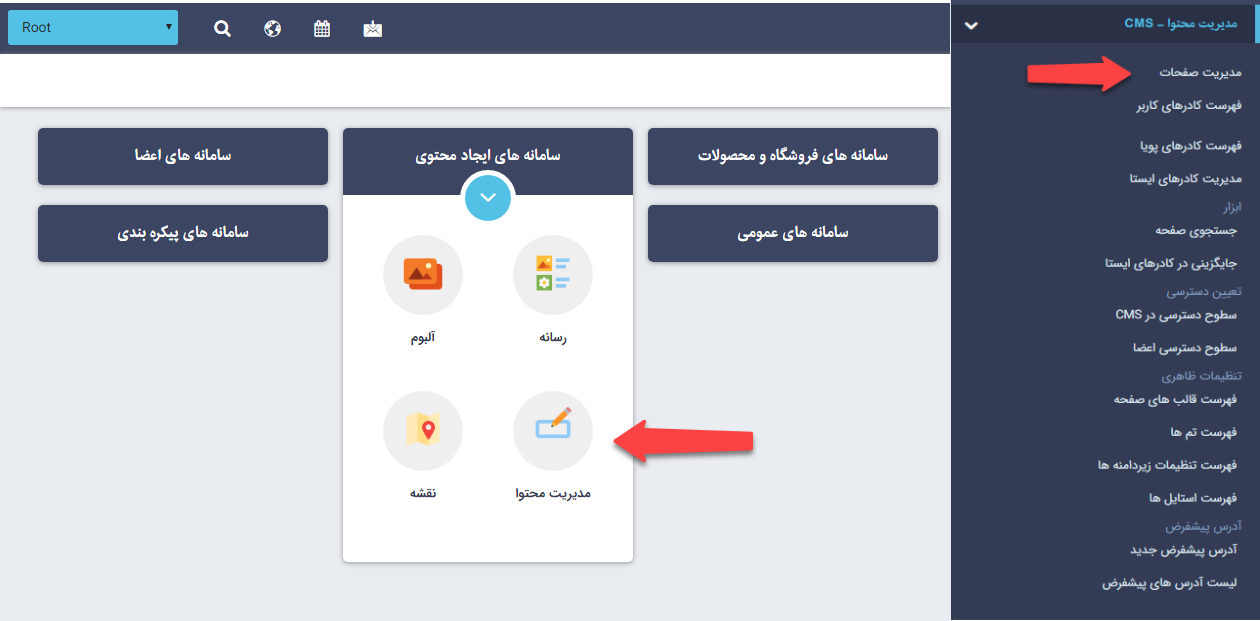 با
کلیک بر روی عنوان هر صفحه بخش های مختلفی که تشکیل دهنده مشخصات آن صفحه میباشد
فعال میگردد که با تغییرات آنها میتوان صفحات وبسایت را ویرایش نمود.
با
کلیک بر روی عنوان هر صفحه بخش های مختلفی که تشکیل دهنده مشخصات آن صفحه میباشد
فعال میگردد که با تغییرات آنها میتوان صفحات وبسایت را ویرایش نمود.حال با ایجاد یک صفحه جدید برای سایت، پارامترها را جز به جز در زیر شرح میدهیم:
ایجاد صفحه جدید
 کلیک نمایید.
کلیک نمایید.
 برای ایجاد زیرمنوها یا زیرصفحات، باید روی همان صفحهای که قرار است زیرصفحه
برای آن ایجاد شود، کلیک کرده، سپس دکمه افزودن صفحه را کلیک نمایید.
برای ایجاد زیرمنوها یا زیرصفحات، باید روی همان صفحهای که قرار است زیرصفحه
برای آن ایجاد شود، کلیک کرده، سپس دکمه افزودن صفحه را کلیک نمایید.
پس از آن بخش "مشخصات کلی صفحه" فعال میگردد که شامل پارامترهای زیر میباشد:
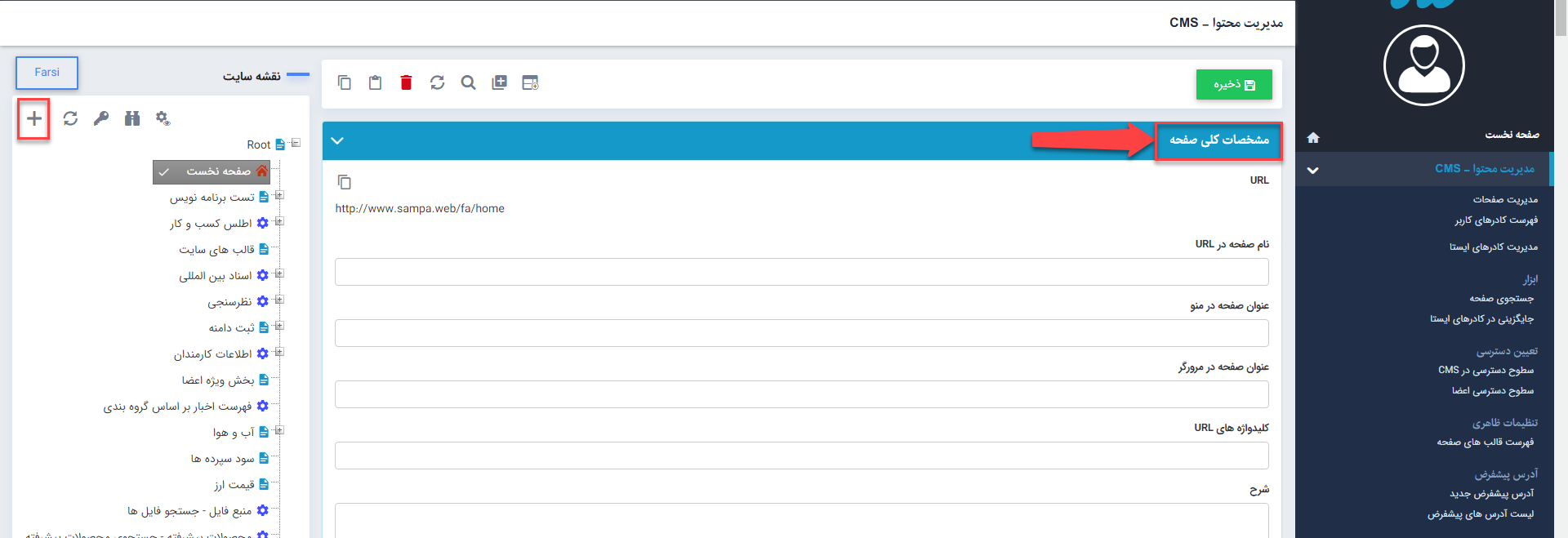
- نام صفحه در URL: در طراحی سایت هر صفحه ای بر روی وب سایت دارای یک آدرس یکتا میباشد که URL آن نام دارد. این آدرس باید حتما انگلیسی، بدون فاصله (space) و کاراکترهای خاص مانند $ ، % ، # و ... باشد. مانند"home"
- عنوان صفحه در منو: نامیاست که این صفحه با آن در منوی وبسایت مشخص میگردد. مانند "صفحه نخست"
- عنوان کامل صفحه: در طراحی سایت ، نامیاست که در سربرگ مرورگر برای آن صفحه نمایش داده میشود.مانند "صفحه نخست سایت یا پورتال ..."
-
کلیدواژه: همانطور که میدانید سئو (Seo) در طراحی سایت اهمیت بسزایی دارد و مطالب مندرج در وب سایت ها از طریق اقداماتی که بر روی سئو (Seo) سایت انجام میگیرد، در نتایج موتورهای جستجو فهرست میشوند. به همین دلیل جهت بهینه سازی صفحات در موتورهای جستجو یا سئو (Seo) باید حتما کلیدواژه هایی متناسب با محتوای صفحه سایت انتخاب و در این بخش وارد نمود. کلیدواژه های درج شده باید حتما ویژگی های زیر را داشته باشند:
- سعی کنید کلیدواژه ها را بصورت عبارات چند کلمه ای انتخاب نمایید. زیرا در سئو (Seo) رقابت بر روی عبارت های تک کلمه ای بسیار سخت و زمان بر میباشد.
- از تکرار کلیدواژه ها در تمامیصفحات سایت اجتناب نمایید زیرا تکرار بیش از حد یک کلیدواژه در سئو (Seo)، برای موتورهای جستجو به عنوان اسپم شناخته میشود.
- تعداد کاراکترهای کلیدواژه ها در سئو بسیار مهم است. اگر از کلمات فارسی استفاده نمودید حدود 120 کاراکتر و اگر انگلیسی حدود 250 کاراکتر استفاده نمایید. شما میتوانید کلمات را با " ," از هم جدا نمایید.
- کلیدواژه های URL : در طراحی سایت هر صفحه ای بر روی وب سایت دارای یک آدرس یکتا میباشد که URL آن نام دارد. این آدرس باید حتما انگلیسی، بدون فاصله (space) و کاراکترهای خاص مانند $ ، % ، # و ... باشد. مانند"home" که شما در کلیدواژه های URL میتوانید مشخص کنید که کدام کلمات را نشان دهد.
- شرح: توضیحی حدودا دو خطی است که اطلاعاتی از سایت، در اختیار بازدیدکنندگان قرار میدهد و به همراه صفحه در نتایج جستجو نمایش داده میشود.
- اولویت: ترتیب قرار گرفتن صفحات با عددی که در قسمت اولویت وارد مینمایید، تعیین میگردد. باید توجه داشته باشید که اعداد کوچکتر از اولویت بالاتری قرار دارند. بدین معنی که صفحه ای که اولویت 10 دارد قبل از 14 در منو قرار میگیرد.
- قالب صفحه: در طراحی سایت، صفحات وبسایت به 3 بخش کلی "راست، وسط و چپ" تقسیم میگردد که هر کدام از آنها نیز متناسب با طراحی سایت انجام گرفته برای سایت یا پورتال دارای عرض مشخصی میباشند. قالب های مختلف صفحه (master page) این ساختارها را تعیین مینماید.
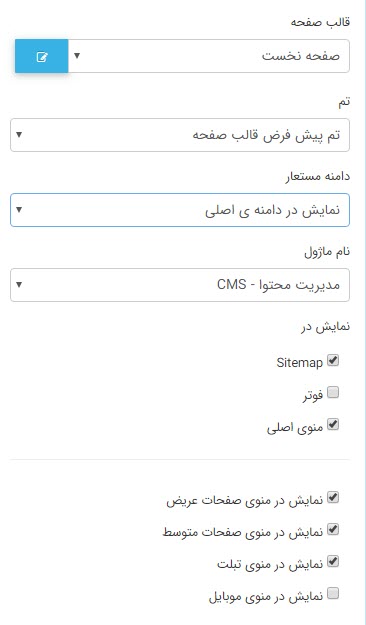
-
ساختار این قالب ها در طراحی سایت عبارتند از:
- قالب سه ستونه (ViewMasterPage): این قالب هر سه بخش راست، چپ و وسط را برای صفحه فعال مینماید.
- قالب پاپ آپ (POPUPMasterPage): این قالب در وسط صفحه فعال میشود و بیشتر برای تبلیغات و یا اطلاعیه ها استفاده میگردد.
- قالب بدون ستون چپ (NoLeftMasterPage): این قالب بخش چپ را غیر فعال نموده و فضای آن را به قسمت وسط اختصاص میدهد درنتیجه این بخش عریض تر میگردد.
- قالب تک ستونه (NoLeftRightMasterPage): هر دو بخش راست و چپ را غیر فعال نموده و تمام فضا را به قسمت وسط اختصاص میدهد. درنتیجه محتوا بصورت تمام عرض در صفحه نمایش داده میشود.
- قالب بدون ستون راست (NoRightMasterPage): این قالب بخش راست را غیر فعال نموده و فضای آن را به قسمت وسط اختصاص میدهد درنتیجه این بخش عریض تر میگردد.
- تم: در صورتی که در طراحی سایت شما چندین تم گرافیکی طراحی شده باشد، در اینجا لیستی از نام آنها وجود دارد تا بتوانید برای هر صفحه تم خاصی را استفاده نمایید.
- دامنه مستعار: چنانچه سایت یا پورتال دارای چندین دامنه مستعار باشد، لیستی از آنها جهت انتخاب برای این صفحات در اینجا قرار دارد.
- نمایش در: وقتی صفحه ای تولید میگردد نام آن در سه قسمت نشان داده میشود: نقشه سایت، منو اصلی و فوتر سایت. درصورتی که بخواهید درهرکدام از این بخش ها، صفحه قابل دسترس نباشد، کافیست گزینه آن را غیرفعال نمایید. از طرفی نمایش نام صفحه در نمایشگرهای مختلف نیز کاملا قابل کنترل بوده و تحت اختیار شما میباشد.
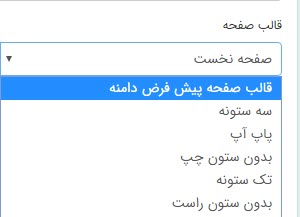

تمامی پارامترهایی که در اینجا توضیح داده شد، برای همه صفحات یکسان میباشد و شما با انتخاب هر صفحه میتوانید تمامی این پارامترها را تغییر دهید.
آیکنهای مربوط به صفحات در مدیریت محتوا
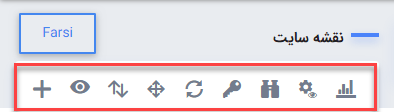
مشاهده صفحه
با استفاده از
 میتوانید از داخل
مانا مستقیما به وبسایت رفته و خروجی صفحه مورد نظر را مشاهده نمایید.
میتوانید از داخل
مانا مستقیما به وبسایت رفته و خروجی صفحه مورد نظر را مشاهده نمایید.
مرتب کردن صفحات
در صورتی که بخواهید ترتیب قرار گرفتن صفحات بر روی سایت را تغییر دهید از گزینه
مرتب کردن صفحات![]() میتوانید استفاده نمایید. برای مرتب کردن صفحات باید در ابتدا صفحه پدر را
انتخاب نموده و سپس زیرصفحات آن را با تغییر اولویت و یا استفاده از فلش هایی که
در تصویر مشخص شده اند مرتب نمایید.
میتوانید استفاده نمایید. برای مرتب کردن صفحات باید در ابتدا صفحه پدر را
انتخاب نموده و سپس زیرصفحات آن را با تغییر اولویت و یا استفاده از فلش هایی که
در تصویر مشخص شده اند مرتب نمایید.
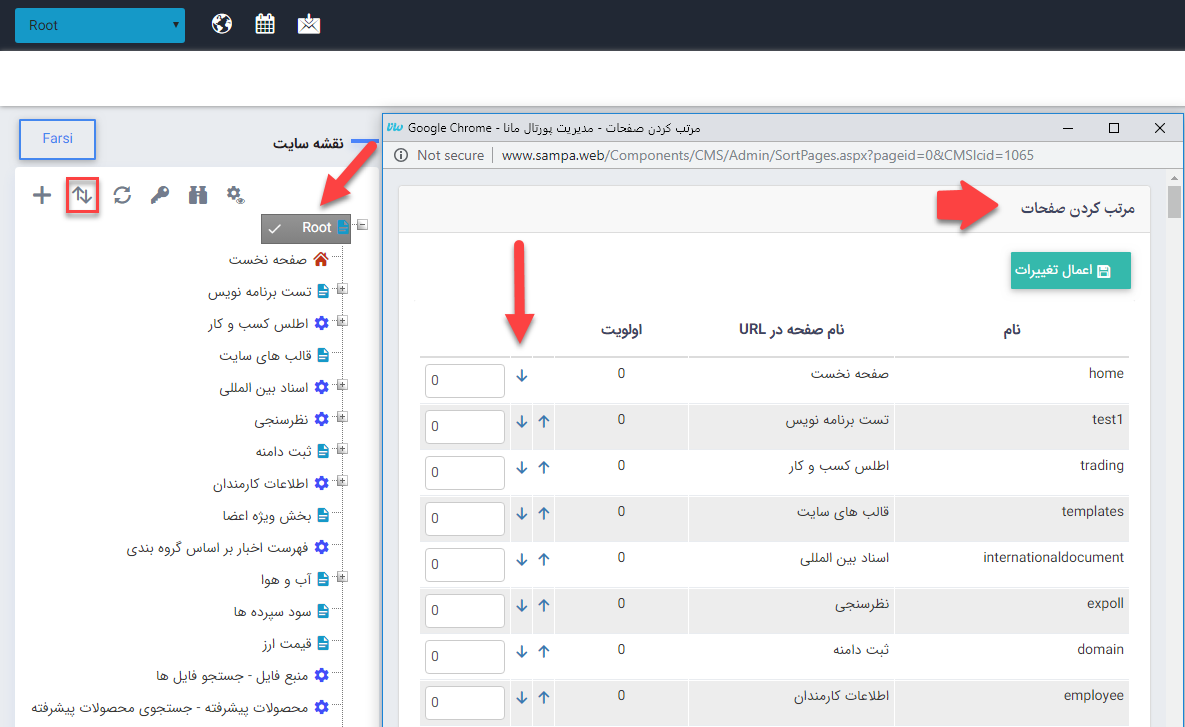
جابجایی صفحه
 اقدام نمایید. صفحه ای که باید جابجا شود را انتخاب نموده سپس بر روی آیکون
اقدام نمایید. صفحه ای که باید جابجا شود را انتخاب نموده سپس بر روی آیکون کلیک نمایید . در پنجره جدید صفحه مقصد را انتخاب کرده و بعد هم دکمه انتقال را
کلیک نمایید. به خاطر داشته باشید که اگر صفحه ای را بخواهید از زیر منوها به شاخه
اصلی انتقال دهید، صفحه مقصد Root میباشد.
کلیک نمایید . در پنجره جدید صفحه مقصد را انتخاب کرده و بعد هم دکمه انتقال را
کلیک نمایید. به خاطر داشته باشید که اگر صفحه ای را بخواهید از زیر منوها به شاخه
اصلی انتقال دهید، صفحه مقصد Root میباشد.
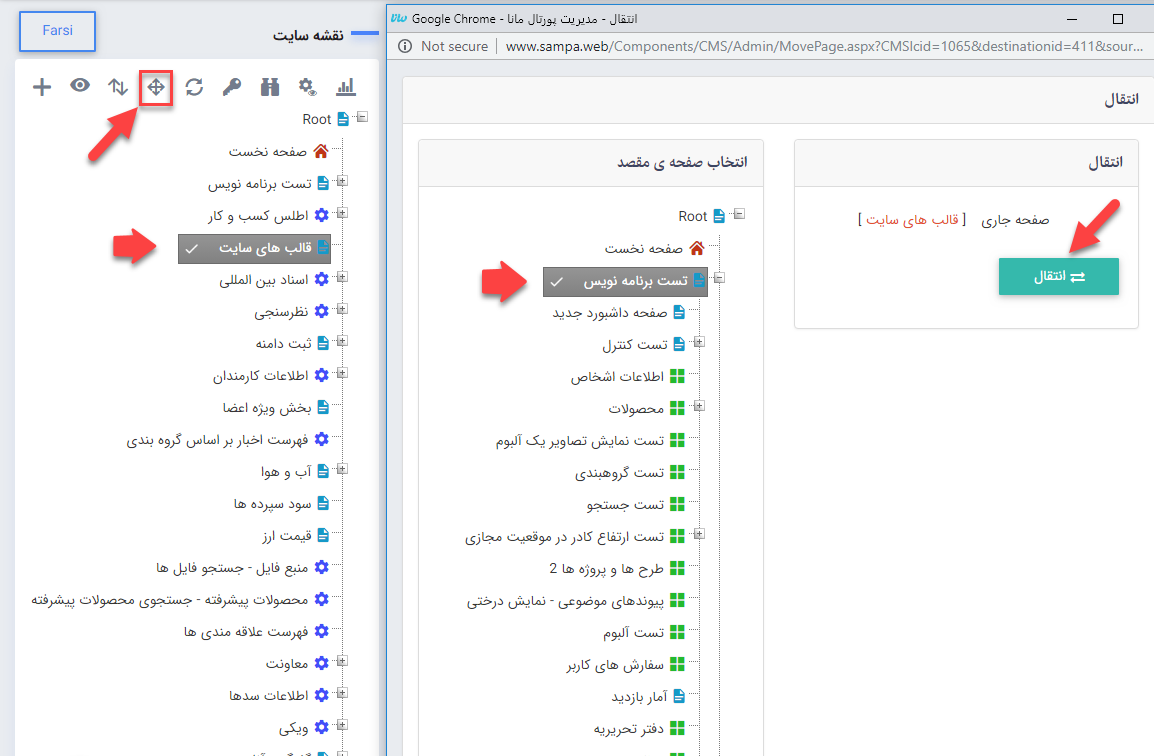
صفحات سیستمی
با کلیک بر روی آیکون  نمایش صفحات سیستمیفعال میگردد. این گونه صفحات، صفحاتی هستند که نرم
افزار در طراحی سایت و محتوا از آنها استفاده مینماید و کاربر نباید بدون
هماهنگی تغییراتی در آنها ایجاد کند.
نمایش صفحات سیستمیفعال میگردد. این گونه صفحات، صفحاتی هستند که نرم
افزار در طراحی سایت و محتوا از آنها استفاده مینماید و کاربر نباید بدون
هماهنگی تغییراتی در آنها ایجاد کند.
سطوح دسترسی اعضای سایت
درصورتی که بخواهید دسترسی به صفحه ای را برای بازدیدکنندگان سایت یا پورتال
محدود نمایید با ایجاد سطوح دسترسی این کار امکان پذیر میشود. برای ایجاد
سطوح دسترسی باید بر روی آیکون
 کلیک نمایید. برای صفحات 3 نوع سطح دسترسی تعریف میگردد:
کلیک نمایید. برای صفحات 3 نوع سطح دسترسی تعریف میگردد:
- تعیین دسترسی روی گروه ها: میتوان یک گروه از کاربران سایت را انتخاب کرده و دسترسی مشاهده صفحه را برای آن ها مشخص نمود.
- تعیین دسترسی کاربران: یک کاربر را انتخاب کرده و برای دسترسی او تصمیم گیری نمود.
- تعیین دسترسی نقش: براساس نقشی که در ماژول اعضای سایت برای کاربران تعیین نموده اید دسترسی را کنترل نمایید.
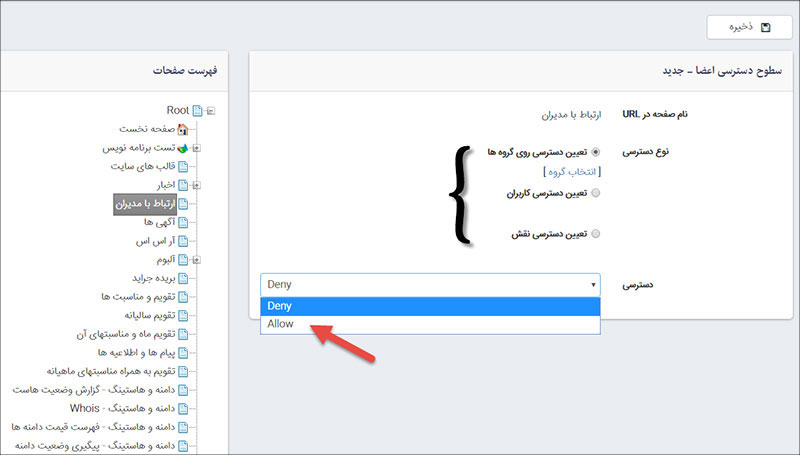
جستجو صفحات
 در صفحه باز شده نام صفحه مورد نظر را در قسمت جستجو وارد نموده و سپس نتیجه براساس
نام وارد شده، لیست شده و وضعیت آن ها را نیز نمایش خواهد داد.
در صفحه باز شده نام صفحه مورد نظر را در قسمت جستجو وارد نموده و سپس نتیجه براساس
نام وارد شده، لیست شده و وضعیت آن ها را نیز نمایش خواهد داد.
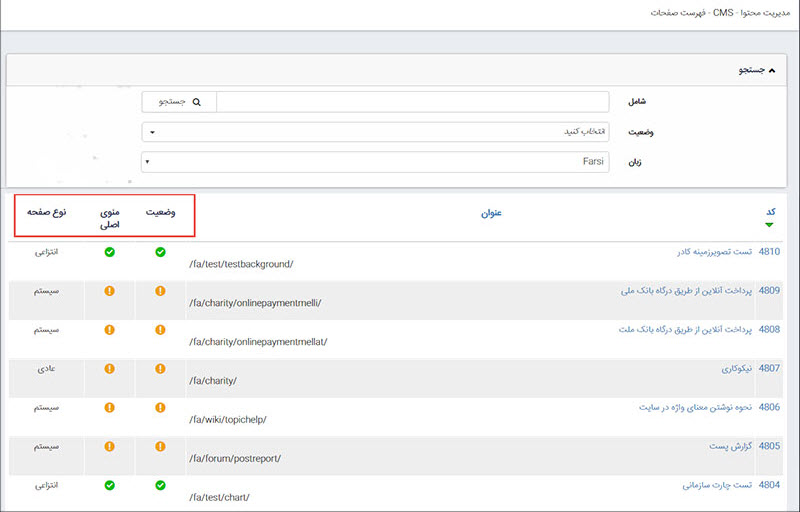
تنظیمات صفحه
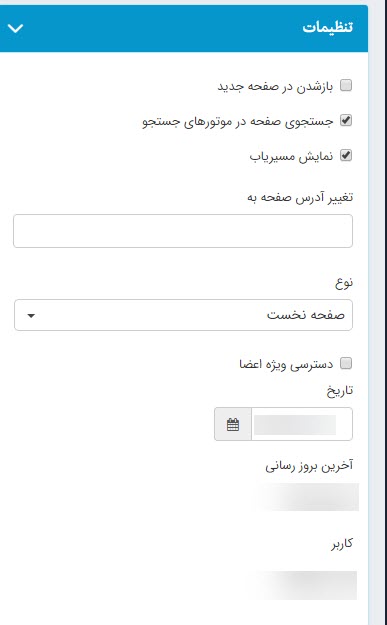
تنظیماتی برای صفحات ایجاد شده در این قسمت تعبیه شده است که عبارتند از:
- بازشدن در صفحه جدید: با فعال کردن این پارامتر با کلیک بر روی عنوان این صفحه در منو، صفحه مرورگر جدیدی برای نمایش اطلاعات آن باز میشود.
- جستجوی صفحه در موتورهای جستجو: صفحات سایت با توجه به اقدامات انجام شده بر روی سئو (Seo) توسط موتورهای جستجوگر یافت میشوند. درصورت غیرفعال بودن این پارامتر، خزنده های موتورهای جستجو، محتوایات این صفحه را نمیتوانند رصد میکنند.
- نمایش مسیریاب : در این بخش امکان مشاهده صفحه را در سیستم خواهیم داشت.
- تغییر آدرس صفحه به: اگر بخواهید با کلیک بر روی عنوان این صفحه در منو، صفحه دیگری از سایت خود یا سایت های دیگر باز شود، آدرس الکترونیکی آن صفحه یا سایت را در این قسمت وارد کنید.
-
نوع: صفحات در طراحی سایت میتوانند انواع مختلف داشته باشند که عبارتند از:
- عادی: صفحاتی که کاربران ایجاد مینمایند و اطلاعات خود را در آن قرار میدهند صفحات عادی هستند.
- صفحه نخست: صفحاتی که به عنوان home page پورتال قرار میگیرند از این نوع هستند.
- انتزاعی: درصورتی که وب سایت دارای دو منو باشد با تغییر نوع صفحه به انتزاعی محل قرار گیری صفحه ایجاد شده در منوها تعیین میشود.
- محافظت شده: درصورتی که نوع صفحه محافظت شده باشد، این صفحه فقط برای افرادی که اجازه دسترسی به آن را داشت باشند قابل رویت بر روی منو میباشد.
- سیستمی: صفحاتی هستند که نرم افزار از آنها برای نمایش اطلاعات استفاده مینماید.
- غیرفعال: غیرفعال کردن صفحه به معنی از دسترس خارج کردن صفحه به همراه تمامیمحتویات آنها میباشد.
- تاریخ: تاریخ ایجاد صفحه را نمایش میدهد.
- آخرین بروزرسانی: تاریخ آخرین بروزرسانی صفحه را نشان میدهد.
- کاربر: نام کاربری که آخرین بروزرسانی را انجام داده است نشان میدهد.
مدیریت فایل های صفحه
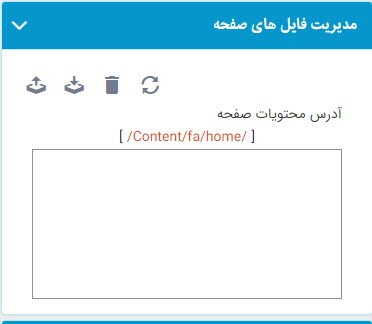
برای قراردادن فایل هایی از نوع html , htm و... که از طریق رسانه امکان قراردادن آنها در کادرها وجود نداشته باشد، از این بخش استفاده باید کرد. برای ارسال فایل به نرم افزار بر روی آیکون ارسال کلیک کرده و فایل را پس از انتخاب ارسال مینمایید. نحوه استفاده از فایل ارسال شده نیز چنانچه در کادر ایستا باشد با آدرس دهی مستقیم به فایل و اگر کادر پویای نمایش HTM که جزء کادرهای پویای مدیریت محتوا است، با دادن نام فایل در پارامتر آن میباشد. برای دانلود فایل ارسال شده نیز از آیکون دریافت فایل باید استفاده نمود و برای حذف فایل پس از انتخاب فایل مورد نظر کافیست بر روی آیکون حذف کلیک کرد.
رسانه مرتبط
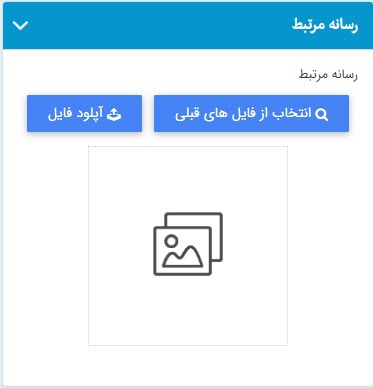
با توجه به گرافیک طراحی سایت در صورتی که در طراحی از منوی تصویری استفاده شده باشد میتوانید با انتخاب تصویر از تب رسانه مرتبط، تصویر الصاق شده را در منو نمایش دهید.
استایل:
با استفاده از تب استایل میتوانید برای منوهای خود آیکون در نظر بگیرید.
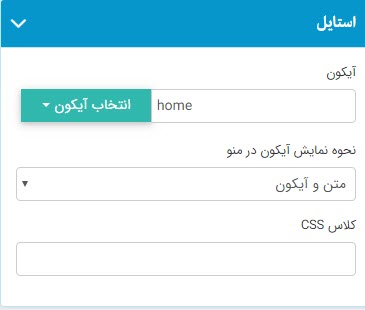
معرفی گزینه های موجود در منو سمت راست:
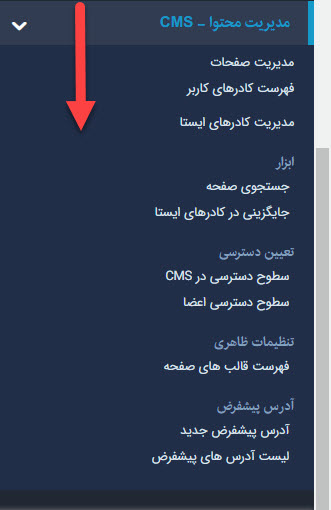
فهرست کادرهای کاربر:
در این بخش کاربر میتواند فهرستی از تمامیکادرهایی که خود ایجاد نموده است را مشاهده نماید. همچنین امکان جستجو بر روی کادرهای خود داشته باشد.
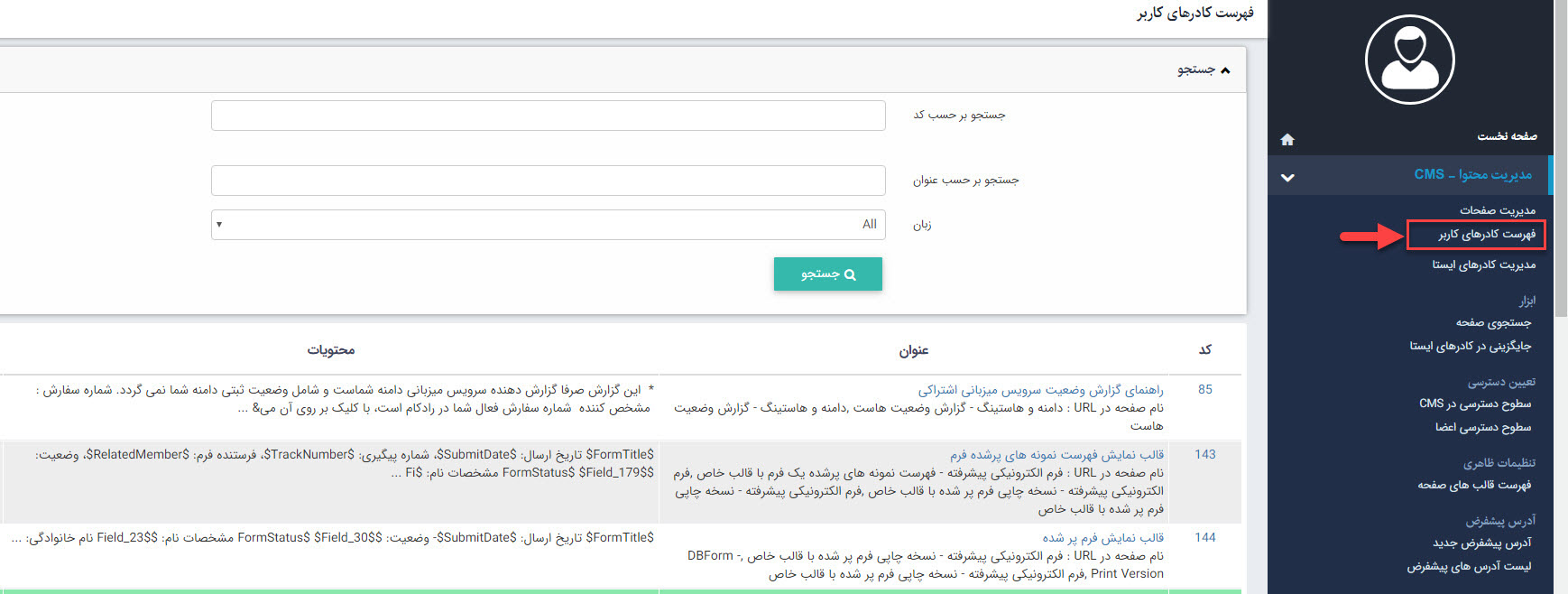
فهرست کادرهای پویا:
در این بخش فهرستی از تمامیکادرهای پویا که در پورتال استفاده شده است به همراه مشخصاتی نظیر ماژول مرتبط، فعال یا غیرفعال بودن همچنین عادی یا سیستمیبودن نوع کادر را نشان میدهد.
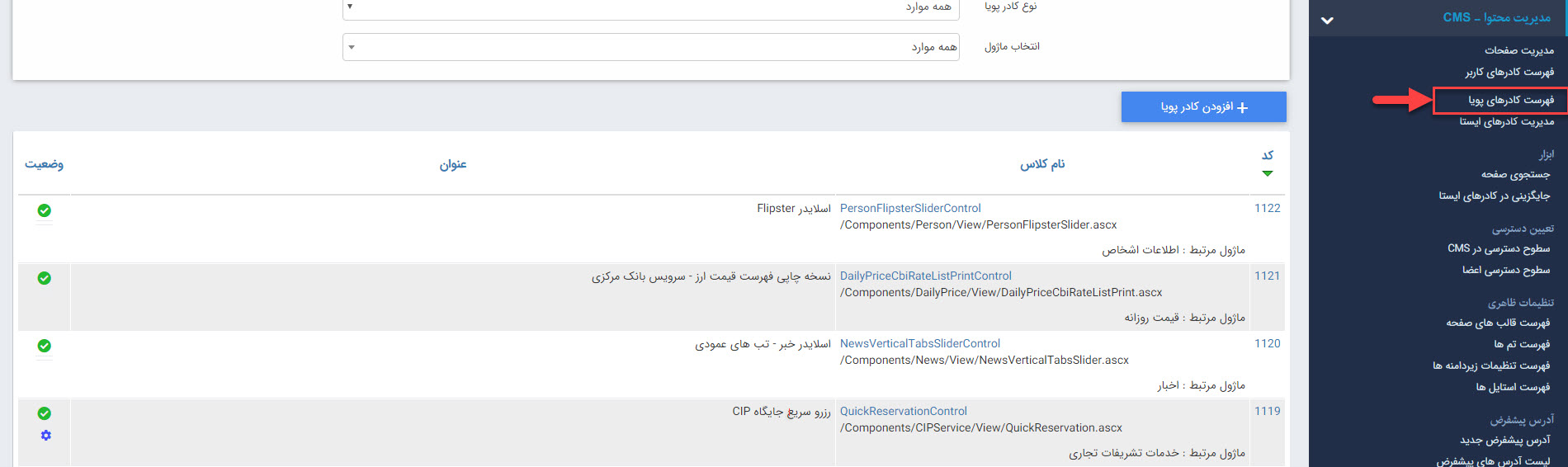
مدیریت کادرهای ایستا:
در این بخش فهرستی از تمامیکادرهای ایستای استفاده شده در سایت را نمایش میدهد که میتوان با کلیک بر روی هر کادر آن را در صفحه استفاد شده باز نمود.
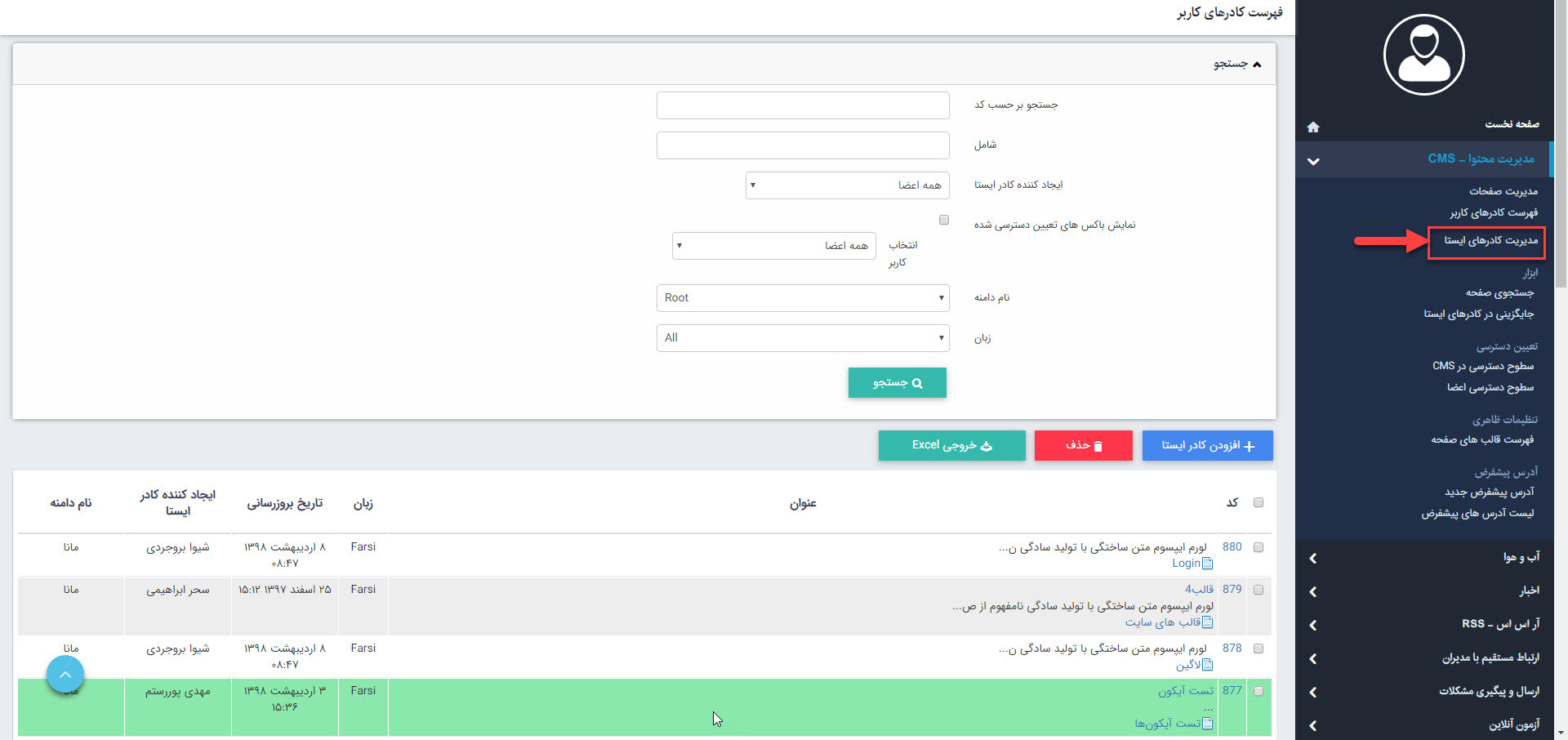
ابزار:
جستجوی صفحه:
در این بخش میتوان تمامیصفحاتی که در پورتال وجود دارند با مشخصاتی
نظیر نوع، وضعیت و ... را یافت. از طریق آیکون
 نیز به همین صفحه میتوان دست یافت.
نیز به همین صفحه میتوان دست یافت.
جایگزینی در کادرهای ایستا:
در این بخش میتوانید عبارت خاصی را یافته و با عبارت دیگری در تمامیکادرهای
ایستا جایگزین نمایید.
1,789بازدید
